IOT UYGULAMALARINA GİRİŞ
|
|
|
- Tunç Erdoğan
- 5 yıl önce
- İzleme sayısı:
Transkript
1 Bölüm 6 IOT UYGULAMALARINA GİRİŞ Devre geliştirme kartları, üzerlerinde bulunan portlar yardımıyla, elektronik sistemlerle analog ve dijital değerleri okuyarak ya da değer göndererek haberleşir ve bu cihazları kontrol edebilirler. Bu amaçla kullanılan portlar, Arduino içerisinde Analog ve Dijital Pinler olarak başlıca 2 kategoride adlandırılırken, Raspberry Pi içerisinde ise Genel Amaçlı Giriş Çıkış Pinleri (General purpose input/output (GPIO)) olarak adlandırılır. Arduino üzerindeki dijital pinler 0 (low) ve 1 (high) şeklinde olmak üzere iki değere sahiptir ve işlemler bu değerler üzerinden yürütülür. Örneğin bir led in yakılması, söndürülmesi, bir butona basıldığının anlaşılması gibi işlemler için kullanılabilir. Analog pinler ise sıcaklık, ışık, voltaj gibi analog değerler üzerinde okuma yazma işlemleri gerçekleştirmek amacıyla kullanılır. Raspberry Pi üzerindeki GPIO pinleri ise aynı anda hem giriş hem de çıkış hattı olarak kullanılabilir. GPIO pinlerinde low durumunu 0V, high durumunu ise pozitif bir gerilim (genellikle 3.3V) belirtir. Girişe uygulanan voltaj 1.7V-5.5V aralığında olmalıdır. 5.5V dan daha büyük gerilimler donanımınıza zarar verecektir. Pin değeri boolean bir değer olarak saklanır. Low değeri false olarak saklanırken, high değeri true olarak saklanır. Raspi üzerinde kullanılan GPIO pinleri 0 dan 26 ya kadar numaralandırılır. GPIO0 GPIO26 şeklinde isimlendirilir. GPIO pinleri 0 (low) ve 1 (high) şeklinde olmak üzere iki değere sahiptir ve işlemler bu değerler üzerinden yürütülür. Örneğin bir led in yakılması, söndürülmesi, bir butona basıldığının anlaşılması gibi işlemler için kullanılabilir. Ayrıca sıcaklık, ışık, voltaj gibi analog değerler üzerinde okuma yazma işlemleri de aynı pinler yardımıyla gerçekleştirilebilir. 1) TEMEL ARDUINO UYGULAMALARI Arduino üzerinde bulunan pinler dijital ve analog pinler olarak ikiye ayrılır. Dijital giriş/çıkış pinleri genel olarak 0 dan 13 e kadar numaralandırılır. D0 D13 şeklinde isimlendirilir. Bu pinlerdeki veriler LOW ve HIGH değeri olmak üzere iki şekilde gerçekleştirilmektedir. Bu pinler aynı anda hem giriş hem de çıkış hattı olarak kullanılabilir. Örneğin dijital pinler, bir LED diyotu kontrol etmek amacıyla çıkış hattı olarak kullanılırken, bir buton veya anahtara basılıp basılmadığını belirlemek için giriş hattı olarak da kullanılabilir. 0V, LOW durumunu, pozitif bir gerilim ise (genellikle 3.3V) HIGH durumunu belirtir. Girişe uygulanan voltaj 1.7V-5.5V aralığında olmalıdır. 5.5V dan daha büyük gerilimler donanımınıza zarar verecektir. Pin değeri boolean bir değer olarak saklanır. LOW değeri false olarak saklanırken, HIGH değeri true olarak saklanır. Çıkış pinlerini kullanarak veri gönderebilmek için pin tanımlamamızı void setup( ) bölümünde pinmode(9,output); Şeklinde yapmamız gerekmektedir. Çıkış pinleri ile basit bir led diyot yakma uygulaması yapalım. LED diyotun (-) ucunu şaseye, (+) ucunu ise direnç bağlayarak mikro denetleyicinin output portuna bağladık. Devremizin (+) ucunu arduino nun 7 nolu dijital giriş çıkış portuna bağlıyoruz. Devremizin yerleşimi aşağıdaki gibi olacak:
2 Kodumuzu yazmak için Dosya / Aç (File/New) seçenekleri ile yeni bir Arduino projesi açalım.
3 Kodumuz aşağıdaki gibi olacak: void setup() { } pinmode(9, OUTPUT); void loop() { } digitalwrite(9, HIGH); digitalwrite(9, LOW); Kodumuzda setup bölümünde pinmode(9,output) komutuyla 9 nolu pin durumunu çıkış modunda ayarladık. loop bölümünde digitalwrite(9,high) komutuyla D9 pinine HIGH değerini göndererek led i yakıyoruz, söndürmek için ise D9 pinine LOW değeri gönderilmelidir. delay(1000) Satırında ise işlemleri 1 saniyeliğine bekletiyoruz. Delay içerisindeki parametle milisaniye cinsindendir. loop bölümünde yazılmış olan kodlar sürekli olarak tekrarlanarak çalıştırılacak olan kodlardır. Bu yapı programlamadaki döngü yapısının Arduino versiyonudur. 7 segmentli display kullanarak 0 dan 9 a kadar sayacak örnek bir uygulama yapalım. 7 segmentli display sayıcı uygulamalarında sıklıkla kullanılmaktadır. Bu display lerin ortak anotlu ve ortak katodlu olmak üzere iki tipi vardır. Ortak anotlu display lerde ortak uca + voltaj verilirken, karakterleri görüntüleyecek segmentlere voltaj verilir. Ortak katodlu display lerde ise tam tersi şekilde voltaj verilir. Örnek uygulamamızda ortak anotlu display kullanacağız. Ortak anot display in bağlantılarını aşağıdaki gibi gerçekleştireceğiz: Ortak uçlara 220 ohm luk birer direnç yardımıyla kartımızdan +5V verip, diğer uçlara ise kartımızın dijital pinlerini bağladık. A segmentini D0 pinine, B segmentini D1 pinine, C segmentini D2 pinine, D segmentini D3 pinine, E segmentini D4 pinine, F segmentini D5 pinine, G segmentini D6 pinine bağlıyoruz.
4 Devremizin kurulumu sonuç olarak aşağıdaki gibi olacak: Devremizde 3 ve 8 numaralı uçlara 220Ω direnç bağlayarak arduino dan gelen (+5V) uyguladık. Kodumuz ise aşağıdaki gibi olacak: void setup() { pinmode(0, OUTPUT); //A pinmode(1, OUTPUT); //B pinmode(2, OUTPUT); //C pinmode(3, OUTPUT); //D pinmode(4, OUTPUT); //E pinmode(5, OUTPUT); //F pinmode(6, OUTPUT); //G } void loop() { // 9 Yazmak için digitalwrite(0, 0); digitalwrite(1, 0); digitalwrite(3, 0);
5 digitalwrite(4, 1); digitalwrite(5, 0); digitalwrite(6, 0); // 8 Yazmak için digitalwrite(0, 0); digitalwrite(1, 0); digitalwrite(3, 0); digitalwrite(4, 0); digitalwrite(5, 0); digitalwrite(6, 0); // 7 Yazmak için digitalwrite(0, 0); digitalwrite(1, 0); digitalwrite(3, 1); digitalwrite(4, 1); digitalwrite(5, 1); digitalwrite(6, 1); // 6 Yazmak için digitalwrite(0, 0); digitalwrite(1, 1); digitalwrite(3, 0); digitalwrite(4, 0); digitalwrite(5, 0); digitalwrite(6, 0); // 5 Yazmak için digitalwrite(0, 0); digitalwrite(1, 1); digitalwrite(3, 0); digitalwrite(4, 1); digitalwrite(5, 0); digitalwrite(6, 0); // 4 Yazmak için digitalwrite(0, 1); digitalwrite(1, 0); digitalwrite(3, 1); digitalwrite(4, 1); digitalwrite(5, 0); digitalwrite(6, 0); // 3 Yazmak için digitalwrite(0, 0); digitalwrite(1, 0); digitalwrite(3, 0); digitalwrite(4, 1); digitalwrite(5, 1); digitalwrite(6, 0); // 2 Yazmak için digitalwrite(0, 0);
6 digitalwrite(1, 0); digitalwrite(2, 1); digitalwrite(3, 0); digitalwrite(4, 0); digitalwrite(5, 1); digitalwrite(6, 0); // 1 Yazmak İçin digitalwrite(0, 1); digitalwrite(1, 0); digitalwrite(3, 1); digitalwrite(4, 1); digitalwrite(5, 1); digitalwrite(6, 1); // 0 Yazmak için digitalwrite(0, 0); digitalwrite(1, 0); digitalwrite(3, 0); digitalwrite(4, 0); digitalwrite(5, 0); digitalwrite(6, 1); delay(4000); } Kodumuzda void setup bölümünde display üzerindeki her segment için, arduino üzerindeki dijital giriş çıkış pinlerinin durumlarını çıkış olarak tanımladık. Daha sonra display üzerinde görüntülenecek olan rakamları oluşturacak şekilde gerekli pinlere HIGH ya da LOW (1=HIGH,0=LOW) değerlerini gönderdik. Display üzerindeki segmentleri yakmak için 0, söndürmek için ise 1 değerini gönderdik. Örneğin 1 rakamını görüntülemek için b ve c segmentlerine 0 değerini, diğer segmentlere ise 1 değerini gönderdik. Uygulamamızı çalıştırdığımızda 9 dan 1 a kadar sırasıyla rakamlar display üzerinde sürekli görüntülenecektir. Rakamların görüntülenmeleri arasında Satırı ile 1000 ms lik bir gecikme süresi verdik. Dijital giriş çıkış portlarını değer gönderme amaçlı kullanabildiğimiz gibi aynı portlardan okuma işlemi de gerçekleştirebiliriz. Giriş portundan okuma yapmak için için port tanımlamamızı void setup( ) bölümünde pinmode(7,input); Şeklinde yapmamız gerekmektedir. Örneğin, giriş portundan butona basılıp basılmadığını kontrol eden bir uygulama yapalım.
7 Uygulamamızda butona basıldığında bir ledi yakacağız, butondan elimizi kaldırdığımızda ise led sönecek. Bunun için push button kullanmamız gerekiyor. Görüldüğü gibi butonun bir ucuna (-) voltajı bağladık. Diğer ucunu ise mikro denetleyicinin 7 nolu pinine bağladık. Aynı ucu bir direnç yardımıyla şase ye bağladık. Mikro denetleyici üzerindeki 6 nolu pin ise ledi yakıp söndürmek amacıyla kullanılıyor. Kodumuz aşağıdaki gibi olacak: int butondurum = 0; void setup() { pinmode(6, OUTPUT); pinmode(7, INPUT); } void loop() { butondurum = digitalread(7); if (butondurum == HIGH) digitalwrite(6, HIGH); else digitalwrite(6, LOW); } Kodumuzda 7 nolu porttan veri okunmakta ve butonunun değeri butondurum = digitalread(7);
8 Satırında okunarak, if (butondurum == HIGH) digitalwrite(6, HIGH); okunan değer HIGH ise led yanacak, else digitalwrite(6, LOW); LOW ise led sönecektir. Arduino üzerinde analog değerleri okumak için A0-A5 arası analog pinler kullanılmaktadır. Bu pinler yardımıyla sıcaklık, ışık, nem, basınç, titreşim vs. gibi analog değerleri okuyabiliriz. Analog değerleri okumak için Arduino kütüphanesi metodlarından analogread( ) metodu kullanılmaktadır. Okunan sıcaklık, ışık, nem, basınç, titreşim vs. gibi analog değerler Ardunio üzerinde bulunan ADC (Analog Digital Converter Analog Dijital Dönüştürücü) yardımıyla dijital 0 ve 1 değerlerine dönüştürülmektedir. Arduino üzerinde 10 bitlik bir ADC bulunmaktadır. Bu da 0 ve +5V arasında 1024 değer okunabilir demektir. (2 10 =1024). Potansiyometre kullanarak değişken bir biçimde elde edilen analog direnç değerine bağlı olarak, led in parlaklığını ayarlayan bir örnek uygulama yapalım. Potansiyometreden okunan direnç değerini analogread( ) metodu ile okuyarak bir led i yavaş yavaş yavaş yakıp söndürebiliriz. Potansiyometreden değer okumak için arduino üzerindeki analog pinleri kullanırken, ledi yavaş yavaş yakıp söndürmek için pwm pinlerini kullanmalıyız. Aşağıdaki devre kurulumunda görüldüğü gibi potansiyometrenin kenar taraflarındaki bağlantıları +5V ve GND için kullanırken, orta ucunu A0 analog pinine bağlıyoruz. Led in ucunu potansiyometrenin GND ucuna bağlarken, + ucunu bir direnç yardımıyla 3 nolu PWM pinine bağlıyoruz. PWM sinyali ile üretilen darbe sinyallerinin genişlikleri kontrol edilerek çıkışta istenilen analog değerler elde edilir. Arduino Uno üzerinde D3, D5, D6,D9,D10 ve D11 nolu dijital giriş çıkış pinleri aynı zamanda PWM pinleri olarak da kullanılmaktadır. Uygulamamızın kodu aşağıdaki gibi olacak: void loop() { int analogdeger = analogread(0); analogwrite(3, analogdeger/10); delay(10); }
9 Kodumuzda 0 nolu pinden okunan potansiyometre direnç değerini analogread( ) metodu ile okuyarak analogdeger değişkenine aktardık. Okunan değeri 10 a bölerek 3 nolu pwm pinine gönderdik ve bu değere göre led in yakılmasını sağladık. 2) TEMEL RASPBERRY PI UYGULAMALARI Raspberry pi kartı üzerinde elektronik sistemlerle haberleşme ve bu cihazların kontrolü amacıyla kullanılan pinler, genel amaçlı giriş çıkış pinleri (General purpose input/output (GPIO)) olarak adlandırılır. GPIO pinleri mikro denetleyici cihazların çevresel cihazlarla iletişim kurmakta en çok kullandıkları yoldur. Bir GPIO pini aynı anda hem giriş hem de çıkış hattı olarak kullanılabilir. Örneğin bir LED diyotu kontrol etmek amacıyla çıkış hattı kullanılırken, bir buton veya anahtara basılıp basılmadığını belirlemek için giriş hattı kullanılır. GPIO pinlerinde low durumunu 0V, high durumunu ise pozitif bir gerilim (genellikle 3.3V) belirtir. Girişe uygulanan voltaj 1.7V-5.5V aralığında olmalıdır. 5.5V dan daha büyük gerilimler donanımınıza zarar verecektir. Pin değeri boolean bir değer olarak saklanır. Low değeri false olarak saklanırken, high değeri true olarak saklanır. Raspi üzerinde kullanılan GPIO pinleri 0 dan 26 ya kadar numaralandırılır. GPIO0 GPIO26 şeklinde isimlendirilir. GPIO pinleri 0 (low) ve 1 (high) şeklinde olmak üzere iki değere sahiptir ve işlemler bu değerler üzerinden yürütülür. Örneğin bir led in yakılması, söndürülmesi, bir butona basıldığının anlaşılması gibi işlemler için kullanılabilir. Ayrıca sıcaklık, ışık, voltaj gibi analog değerler üzerinde okuma yazma işlemleri de aynı pinler yardımıyla gerçekleştirilebilir. Kodlama esnasında Raspi üzerindeki pin dizilimini iki biçimde kullanabiliriz. İlk biçim olan Board diziliminde GPIO pinlerinin her birinin rakamsal olarak karşılıkları vardır. Bu numaraları kullanarak ilgili pinleri kullanabiliriz. Diğer biçim olan BCM diziliminde ise GPIO pinleri sırasıyla dizilmektedir. Bu sıraya göre numaraları yazarak ilgili pinleri kullanabiliriz. Raspberry Pi Pin Dizilimi Kodlama esnasında setmode metodunu kullanarak pin dizilimini seçmekteyiz. setmode metodu GPIO.setmode(GPIO.BOARD) veya GPIO.setmode(GPIO.BCM) Şeklinde kullanılır.
10 GPIO pinlerini kullanarak veri gönderebilmek için pin tanımlamamızı setup metodu ile OUT biçiminde belirliyoruz. setup metodunu GPIO.setup(PinNo,GPIO.OUT) şeklinde kullanabiliriz. Basit bir led diyot yakma uygulaması yapalım. LED diyotun (-) ucunu şaseye, (+) ucunu ise direnç bağlayarak mikro kontroller in output pinine bağladık. Devremizin (+) ucunu raspberry pi nin 17 nolu dijital giriş çıkış pinine bağlıyoruz. Devremizin yerleşimi aşağıdaki gibi olacak: Kodumuzu yazmak için Python Idle penceresinde File/New Window seçenekleri ile yeni bir Python projesi açalım.
11 Kodumuz aşağıdaki gibi olacak: import RPi.GPIO as GPIO import time GPIO.cleanup() GPIO.setmode(GPIO.BCM) GPIO.setup(17,GPIO.OUT) GPIO.output(17,GPIO.HIGH) GPIO.output(17,GPIO.LOW) GPIO.cleanup() Kodumuzda import RPi.GPIO as GPIO import time satırlarında raspi üzerindeki GPIO pinlerini kullanabilmek için gerekli olan Rpi.GPIO isimli Python kütüphanesini ve uygulamamızı bekletebilmek için gerekli olan time kütüphanesini import komutu ile kodumuza ekliyoruz. setmode metodu ile kart üzerinde kullanılacak pin yerleşimi tipini BCM olarak belirliyoruz. GPIO.setup(17,GPIO.OUT) Satırında setup metodu ile 17 numaralı pini veri gönderme (out) amaçlı olarak kullanacağımızı belirtiyoruz. GPIO.output(17,GPIO.HIGH) Satırında output metodu ile 17 numaralı pine HIGH değerini göndererek led i yakıyoruz, söndürmek için ise 17 numaralı pine LOW değerini gönderiyoruz. Satırında ise ledin yakılması ve söndürülmesi arasında 1 saniyelik bir bekleme süresi veriyoruz. Cleanup metodu ile ise pini kullanmadan önce ve pini kullandıktan sonra pin içerisinde önceden mevcut olan verileri temizliyoruz. Kodumuzu BOARD pin dizilimine göre yeniden düzenleyelim:
12 import RPi.GPIO as GPIO import time GPIO.cleanup() GPIO.setmode(GPIO.BOARD) GPIO.setup(11,GPIO.OUT) GPIO.output(11,GPIO.HIGH) GPIO.output(11,GPIO.LOW) GPIO.cleanup() Kodumuzda setmode metodu ile kart üzerinde kullanılacak pin yerleşimi tipini BOARD olarak belirliyoruz.. BCM dizilimindeki 17 numaralı pinin karşılığı, BOARD diziliminde 11 numaralı pindir. Kart üzerinde 17 numaralı pine bağlı olan bir ledi sürekli olarak yakıp söndüren bir uygulama yapalım. Kodumuz aşağıdaki gibi olacak: import RPi.GPIO as GPIO import time GPIO.cleanup() GPIO.setmode(GPIO.BCM) GPIO.setup(17,GPIO.OUT) while True: GPIO.output(17,GPIO.HIGH) GPIO.output(17,GPIO.LOW) GPIO.cleanup() Kodumuzda while True ifadesi ile sürekli olarak çalışan bir while döngüsü başlatıyoruz. Döngü içerisinde 17 numaralı pine HIGH ve LOW değerlerini göndererek pine bağlı ledin yakılıp söndürülmesini sağlıyoruz. Her bir işlem arasında 1 saniye bekleme süresi vererek ledimizin 1 er saniye aralıklarla yanıp sönmesini sağlıyoruz. 7 segmentli display kullanarak 0 dan 9 a kadar ileri ve 9 dan 0 a doğru geri sayacak örnek bir uygulama yapalım. Örneğimizde ortak anot display kullanacağız. Ortak anot display in bağlantılarını aşağıdaki gibi gerçekleştireceğiz: Ortak uçlara 220 ohm luk birer direnç yardımıyla kartımızdan +5V verip, diğer uçlara ise kartımızın dijital pinlerini bağladık. A segmentini 14 numaralı pine, B segmentini 4 numaralı pine, C segmentini 17 numaralı pine, D segmentini 22 numaralı pine, E segmentini 18 numaralı pine, F segmentini 23 numaralı pine, G segmentini 24 numaralı pine bağlıyoruz.
13 Buna göre display in bağlantı uçları sırasıyla A dan G ye doğru 14,4,17,22,18,23,24 şeklinde olacak. Devremizin kurulumu sonuç olarak aşağıdaki gibi olacak: Devremizde 3 ve 8 nolu uçlara raspi den gelen (+5V) uyguladık. Kodumuz ise aşağıdaki gibi olacak: import RPi.GPIO as GPIO import time GPIO.setwarnings(False) GPIO.cleanup() pins=[14,4,17,22,18,23,24] GPIO.setmode(GPIO.BCM) rakamlar=[[0,0,0,0,0,0,1],#0 [1,0,0,1,1,1,1],#1 [0,0,1,0,0,1,0],#2 [0,0,0,0,1,1,0],#3 [1,0,0,1,1,0,0],#4 [0,1,0,0,1,0,0],#5 [1,1,0,0,0,0,0],#6 [0,0,0,1,1,1,1],#7 [0,0,0,0,0,0,0],#8 [0,0,0,1,1,0,0] #9 ] for pin in pins: GPIO.setup(pin,GPIO.OUT) GPIO.output(pin,GPIO.HIGH) def ilerisaydir(): k=0 while True: if k==10: break for i in range(0,7):
14 GPIO.output(pins[i],rakamlar[k][i]) k=k+1 return 1 def gerisaydir(): k=9 while True: if k==-1: break for i in range(0,7): GPIO.output(pins[i],rakamlar[k][i]) k=k-1 return 0 deger=0 while True: if deger==0: deger = ilerisaydir() elif deger==1: deger = gerisaydir() Kodumuzda display üzerindeki her segment için, raspberry pi üzerindeki dijital giriş çıkış pinlerinden bir tanesini kullanmak üzere tanımladık. Daha sonra display üzerinde görüntülenecek olan rakamları oluşturacak şekilde gerekli pinlere 1 ya da 0 değerlerini gönderdik. Display üzerindeki segmentleri yakmak için 0, söndürmek için ise 1 değerini gönderdik. Örneğin 1 rakamını görüntülemek için b ve c segmentlerine 0 değerini, diğer segmentlere ise 1 değerini gönderdik. Display i ileri ve geri saydırmak için ilerisaydir, geriye saydırmak için ise gerisaydir metodlarını tanımladık. ilerisaydir metodu çalıştığında geriye 1 değeri dönmekte, gerisaydir metodu çalıştığında ise geriye 0 değeri dönmektedir. Dönen değerlere göre karşılaştırma yapılarak once sıfırdan dokuza, daha sonra da dokuzdan sıfıra saydırılır. Uygulamamızı çalıştırdığımızda 0 dan 9 a kadar sırasıyla rakamlar display üzerinde sürekli görüntülenecektir. Rakamların görüntülenmeleri arasında Satırı ile 1 saniyelik bir gecikme süresi verdik. Raspi üzerinde bulunan 26 adet GPIO pinlerini kullanarak sensörler yardımıyla okunan sıcaklık, ışık, nem, basınç, titreşim vs. gibi analog değerler okunabilmektedir. Ancak Raspi üzerinde, Arduino da olduğu gibi bir ADC bulunmamaktadır. Dolayısıyla bu değerleri direkt olarak okuyamıyoruz. Ancak porttan dönen verilerin geri dönüş sürelerinden yararlanarak sıcaklık, ışık, nem, basınç, titreşim vs. gibi analog değerleri hesaplayabiliriz. Analog değerleri okumak için setup metodu ile GPIO pinini IN parametresini kullanarak okuma moduna ayarlamalıyız. Örneğin GPIO.setup(18,GPIO.IN) Satırında 18 numaralı pini input moduna ayarlıyoruz. Örnek olarak LDR (foto direnç) yardımıyla ışık değerini okuyan bir uygulama yapalım. Foto direnç üzerine düşen ışık miktarı arttıkça direnci azalır.
15 Uygulamamızın devre kurulumu aşağıdaki gibi olacak: Foto direnç in bir ucuna 10 k direnç bağlayarak kart üzerinden gelen şase (gnd) verdik. Diğer ucuna ise kart üzerinden gelen 3.3 V verdik. Foto direnç ile direnç arasına kartın 18 numaralı pinini bağladık. Ledin ucunu raspi nin GND pinine, + ucunu ise 5V pinine bağladık. Ayrıca direnç ile GND arasına paralel olarak 1µf 16V luk bir kondansatör bağladık. LDR üzerindeki ışık miktarına bağlı olarak okunan değerler konsol ekranına yazdırılacak. Uygulamamızda LDR den gelen değeri okuma için bir RC (Direnç-Kondansatör) bileşenlerini kullandık. Bu bileşenler arasında bir gerilim uygulandığında, gerilim kondansatör üzerinde yükselir. Voltajın maksimum seviyeye ulaşması için gereken süre, kondansatörün kapasitesi ile direncin çarpımına eşittir. LDR kullandıldığında, bu süre ışık seviyesi ile orantılı olacaktır. Uygulamamızın kodu ise aşağıdaki gibi olacak: import RPi.GPIO as GPIO import time GPIO.setmode(GPIO.BCM) def RC_Deger(pin): deger=0 GPIO.setup(pin,GPIO.OUT) GPIO.output(pin,GPIO.LOW) time.sleep(0.1) GPIO.setup(pin,GPIO.IN) while (GPIO.input(pin)==GPIO.LOW): deger+=1 return deger
16 while True: print (RC_Deger(18)) Kodumuzda GPIO.setup(pin,GPIO.IN) satırında GPIO.PIN parametresi ile belirtilen pini değer okumak üzere ayarladık. RC_Deger isimli bir metod oluşturarak parametre olarak, LDR değerini okumakta kullandığımız raspi pin numarasını gönderdik. LDR üzerindeki ışık şiddeti değişimlerine göre meydana gelen zaman değişimlerini metodumuz ile geriye döndürdük. Dönen değerin yüksek olduğu durumlarda ortamın karanlık olduğu, düşük olduğu durumlarda ise aydınlık olduğu (örnek uygulamamızda 100 den düşük değerler) anlaşılmaktadır. Dönen değeri konsol ekranında yazdırdık.
void setup() fonksiyonu: Bu fonksiyon program ilk açıldığında bir kere çalışır ve gerekli kalibrasyon, setup komutlarını buraya yazarız.
 ARDUİNO PROGRAMLAMA fonksiyonu: Bu fonksiyon program ilk açıldığında bir kere çalışır ve gerekli kalibrasyon, setup komutlarını buraya yazarız. fonksiyonu: Diğer programlama dillerinden alışık olduğumuz
ARDUİNO PROGRAMLAMA fonksiyonu: Bu fonksiyon program ilk açıldığında bir kere çalışır ve gerekli kalibrasyon, setup komutlarını buraya yazarız. fonksiyonu: Diğer programlama dillerinden alışık olduğumuz
Arduino nedir? Arduino donanım ve yazılımın kolayca kullanılmasına dayalı bir açık kaynak elektronik platformdur.
 Arduino nedir? Arduino donanım ve yazılımın kolayca kullanılmasına dayalı bir açık kaynak elektronik platformdur. Açık kaynak nedir? Açık kaynak, bir bilgisayar yazılımının makina diline dönüştürülüp kullanımından
Arduino nedir? Arduino donanım ve yazılımın kolayca kullanılmasına dayalı bir açık kaynak elektronik platformdur. Açık kaynak nedir? Açık kaynak, bir bilgisayar yazılımının makina diline dönüştürülüp kullanımından
Erzurum Teknik Üniversitesi RobETÜ Kulübü Robot Eğitimleri. ARDUİNO EĞİTİMLERİ I Arş. Gör. Nurullah Gülmüş
 Erzurum Teknik Üniversitesi RobETÜ Kulübü Robot Eğitimleri ARDUİNO EĞİTİMLERİ I Arş. Gör. Nurullah Gülmüş 29.11.2016 İÇERİK Arduino Nedir? Arduino IDE Yazılımı Arduino Donanım Yapısı Elektronik Bilgisi
Erzurum Teknik Üniversitesi RobETÜ Kulübü Robot Eğitimleri ARDUİNO EĞİTİMLERİ I Arş. Gör. Nurullah Gülmüş 29.11.2016 İÇERİK Arduino Nedir? Arduino IDE Yazılımı Arduino Donanım Yapısı Elektronik Bilgisi
LED YAKMAK. Circuit 2. Kablo LED. Direnç. Arduino LED. Direnç (330ohm)
 Circuit 2 Pin 13 Arduino LED (Light Emitting Diode) 1 LED YAKMAK LED 'ler (light-emitting diodes) bir çok elektronik devrede kullanılan güçlü ışık kaynaklarıdır. Çalışmalarımıza ilk olarak her elektronik
Circuit 2 Pin 13 Arduino LED (Light Emitting Diode) 1 LED YAKMAK LED 'ler (light-emitting diodes) bir çok elektronik devrede kullanılan güçlü ışık kaynaklarıdır. Çalışmalarımıza ilk olarak her elektronik
Örnek. int analogpin = 3; int val = 0; void setup() { Serial.begin(9600); } void loop() { val = analogread(analogpin); Serial.
 Seri Port Ekranı Arduinoyu USB üzerinden bilgisayarımıza bağladığımızda aslında seri port bağlantısı yapmış oluyoruz. Bu seri port üzerinden hem bilgi alışverişi yapabilir hem de uç bağlantı noktasındaki,
Seri Port Ekranı Arduinoyu USB üzerinden bilgisayarımıza bağladığımızda aslında seri port bağlantısı yapmış oluyoruz. Bu seri port üzerinden hem bilgi alışverişi yapabilir hem de uç bağlantı noktasındaki,
İ İŞİ BÖLÜM ROBOTİK KODLAMA ÖĞRENME ALANLARI BASİT ELEKTRONİK DEVRELERE GİRİŞ AKILLI CİHAZ TASARIMINA GİRİŞ ROBOTİĞE GİRİŞ
 İ İŞİ İ BÖLÜM ROBOTİK KODLAMA ÖĞRENME ALANLARI BASİT ELEKTRONİK DEVRELERE GİRİŞ AKILLI CİHAZ TASARIMINA GİRİŞ ROBOTİĞE GİRİŞ HAZIRLAYAN MUSTAFA ÖZER BİLİŞİM TEKNOLOJİLERİ ÖĞRETMENİ makersardahan Küçük
İ İŞİ İ BÖLÜM ROBOTİK KODLAMA ÖĞRENME ALANLARI BASİT ELEKTRONİK DEVRELERE GİRİŞ AKILLI CİHAZ TASARIMINA GİRİŞ ROBOTİĞE GİRİŞ HAZIRLAYAN MUSTAFA ÖZER BİLİŞİM TEKNOLOJİLERİ ÖĞRETMENİ makersardahan Küçük
1- KULLANILACAK DEVRE ELEMANLARININ TANITILMASI
 1- KULLANILACAK DEVRE ELEMANLARININ TANITILMASI ARDUINO UNO Arduino, kolaylıkla devreler tasarlayabileceğiniz, açık kaynak kodlu bir geliştirme platformudur. Arduino kullanmak için üst düzey bir elektronik
1- KULLANILACAK DEVRE ELEMANLARININ TANITILMASI ARDUINO UNO Arduino, kolaylıkla devreler tasarlayabileceğiniz, açık kaynak kodlu bir geliştirme platformudur. Arduino kullanmak için üst düzey bir elektronik
Mikroişlemciler ve Programlama Dersi- ARDUINO. Sensörler ve Analog-Digital Çeviriciler İle Çalışma
 Mikroişlemciler ve Programlama Dersi- ARDUINO Sensörler ve Analog-Digital Çeviriciler İle Çalışma Uygulama-5 LM35 Sensör İle Sıcaklık Ölçümü Kullanılacak Bileşenler 3 1. Adım LM35 Sensörün Arduino İle
Mikroişlemciler ve Programlama Dersi- ARDUINO Sensörler ve Analog-Digital Çeviriciler İle Çalışma Uygulama-5 LM35 Sensör İle Sıcaklık Ölçümü Kullanılacak Bileşenler 3 1. Adım LM35 Sensörün Arduino İle
Melih Hilmi ULUDAĞ. Yazılım Mühendisi Mekatronik Mühendisi. a aittir.
 Melih Hilmi ULUDAĞ Yazılım Mühendisi Mekatronik Mühendisi www.melihhilmiuludag.com a aittir. ÖZET Teknolojiyi kısaca bilimsel bilgiden yararlanarak yeni bir ürün geliştirmek, üretmek ve hizmet desteği
Melih Hilmi ULUDAĞ Yazılım Mühendisi Mekatronik Mühendisi www.melihhilmiuludag.com a aittir. ÖZET Teknolojiyi kısaca bilimsel bilgiden yararlanarak yeni bir ürün geliştirmek, üretmek ve hizmet desteği
SAKARYA ÜNİVERSİTESİ BİLGİSAYAR MÜHENDİSLİĞİ GÖMÜLÜ SİSTEMLER DENEY FÖYÜ
 SAKARYA ÜNİVERSİTESİ BİLGİSAYAR MÜHENDİSLİĞİ GÖMÜLÜ SİSTEMLER DENEY FÖYÜ UYGULAMA 1 Ekipman Listesi : 1) Arduino Mega yada Uno 2) 1 Adet Led 3) 1 Adet 220 ohm (veya 330 ohm) Direnç 4) Bread Board 5) Jumper
SAKARYA ÜNİVERSİTESİ BİLGİSAYAR MÜHENDİSLİĞİ GÖMÜLÜ SİSTEMLER DENEY FÖYÜ UYGULAMA 1 Ekipman Listesi : 1) Arduino Mega yada Uno 2) 1 Adet Led 3) 1 Adet 220 ohm (veya 330 ohm) Direnç 4) Bread Board 5) Jumper
Elif İLİKSİZ. Keziban TURAN. Radio Frekanslarla Hareket Eden Araç
 Elif İLİKSİZ Keziban TURAN Radio Frekanslarla Hareket Eden Araç Mayıs 2016 İÇİNDEKİLER ALICI ALICI MEKANİZMASI VERİCİ MEKANİZMASI MALZEMELER MEKANİK KISIM ELEKTRONİK KISIM YAZILIM Robotumuzun adı: Radio
Elif İLİKSİZ Keziban TURAN Radio Frekanslarla Hareket Eden Araç Mayıs 2016 İÇİNDEKİLER ALICI ALICI MEKANİZMASI VERİCİ MEKANİZMASI MALZEMELER MEKANİK KISIM ELEKTRONİK KISIM YAZILIM Robotumuzun adı: Radio
VTIY DERS-4 YARDIMCI NOTLARI -2018
 VTIY DERS-4 YARDIMCI NOTLARI -2018 Matlab Arduino haberleşmesi için 2. yöntem seri haberleşmedir. İlk yöntemde Arduino üzerinden kod yazmaya gerek yoktu ancak bu yöntemde Arduino IDE üzerinden kod yazmamız
VTIY DERS-4 YARDIMCI NOTLARI -2018 Matlab Arduino haberleşmesi için 2. yöntem seri haberleşmedir. İlk yöntemde Arduino üzerinden kod yazmaya gerek yoktu ancak bu yöntemde Arduino IDE üzerinden kod yazmamız
ARDUİNO PROGRAMLAMA 1.ARDUİNO YU TANIMAK
 ARDUİNO PROGRAMLAMA 1.ARDUİNO YU TANIMAK Arduino, açık kaynak kodlu yazılım ve donanıma sahip bir mikrodenetleyici platformudur. Açık kelimesi ile gerçek anlamda açık tasarımı ifade edilmektedir. Baskılı
ARDUİNO PROGRAMLAMA 1.ARDUİNO YU TANIMAK Arduino, açık kaynak kodlu yazılım ve donanıma sahip bir mikrodenetleyici platformudur. Açık kelimesi ile gerçek anlamda açık tasarımı ifade edilmektedir. Baskılı
ARDUINO NEDİR? Nasıl Kullanılır? Nasıl Programlanır?
 ARDUINO ARDUINO NEDİR? Arduino GPIO (General Purpose Input/Output) pinleri sayesinde çevre aygıtları ile etkileşime girebilen, proje prototipleme sürecinde kolaylık sağlayan açık kaynak kodlu geliştirme
ARDUINO ARDUINO NEDİR? Arduino GPIO (General Purpose Input/Output) pinleri sayesinde çevre aygıtları ile etkileşime girebilen, proje prototipleme sürecinde kolaylık sağlayan açık kaynak kodlu geliştirme
ARDUINO NEXTION UYGULAMASI. Bu makale, Arduino UNO kartı ile Nextion HMI ekranlarının nasıl kontrol edildiğini anlatmaktadır.
 1 Bu makale, Arduino UNO kartı ile Nextion HMI ekranlarının nasıl kontrol edildiğini anlatmaktadır. Uygulama, Arduino UNO kartına bir analog giriş olarak uygulanan potansiyometredeki değişimi Nextion HMI
1 Bu makale, Arduino UNO kartı ile Nextion HMI ekranlarının nasıl kontrol edildiğini anlatmaktadır. Uygulama, Arduino UNO kartına bir analog giriş olarak uygulanan potansiyometredeki değişimi Nextion HMI
Arduino Temel Bilgiler
 Bu e-kitap Arduino ile proje geliştirmek isteyenler için temel bilgiler içermektedir. Arduino Temel Bilgiler Şevket Yılmaz Yazılım Mühendisi sevket-yilmaz@windowslive.com ARDUİNO NEDİR? Arduino bir mikro
Bu e-kitap Arduino ile proje geliştirmek isteyenler için temel bilgiler içermektedir. Arduino Temel Bilgiler Şevket Yılmaz Yazılım Mühendisi sevket-yilmaz@windowslive.com ARDUİNO NEDİR? Arduino bir mikro
Hızlı ve Kolay Arduıno. Volkan Kanat
 Hızlı ve Kolay Arduıno Volkan Kanat İçindekiler Uygulama 1: Buton ile Led Kontrolü 1 Buton ile LED Kontrolü 2 Uygulama 2: RGB LED Animasyonu 11 RGB LED Animasyonu 12 Uygulama 3: 7 Segment Gösterge ile
Hızlı ve Kolay Arduıno Volkan Kanat İçindekiler Uygulama 1: Buton ile Led Kontrolü 1 Buton ile LED Kontrolü 2 Uygulama 2: RGB LED Animasyonu 11 RGB LED Animasyonu 12 Uygulama 3: 7 Segment Gösterge ile
PROJE RAPORU. Proje adı: Pedalmatik 1 Giriş 2 Yöntem 3 Bulgular 6 Sonuç ve tartışma 7 Öneriler 7 Kaynakça 7
 PROJE RAPORU Proje Adı: Pedalmatik Projemizle manuel vitesli araçlarda gaz, fren ve debriyaj pedallarını kullanması mümkün olmayan engelli bireylerin bu pedalları yönetme kolu (joystick) ile sol el işaret
PROJE RAPORU Proje Adı: Pedalmatik Projemizle manuel vitesli araçlarda gaz, fren ve debriyaj pedallarını kullanması mümkün olmayan engelli bireylerin bu pedalları yönetme kolu (joystick) ile sol el işaret
DENEY-2. SABANCI ATL ÖĞRETMENLERİNDEN YAVUZ AYDIN ve UMUT MAYETİN'E VERDİKLERİ DESTEK İÇİN TEŞEKKÜR EDİYORUZ
 DENEY-2 SABANCI ATL ÖĞRETMENLERİNDEN YAVUZ AYDIN ve UMUT MAYETİN'E VERDİKLERİ DESTEK İÇİN TEŞEKKÜR EDİYORUZ 31 DENEY 2-1: YEDİ SEGMENT GÖSTERGE ÜZERİNDE VERİ GÖRÜNTÜLEME AMAÇ: Mikrodenetleyicinin portuna
DENEY-2 SABANCI ATL ÖĞRETMENLERİNDEN YAVUZ AYDIN ve UMUT MAYETİN'E VERDİKLERİ DESTEK İÇİN TEŞEKKÜR EDİYORUZ 31 DENEY 2-1: YEDİ SEGMENT GÖSTERGE ÜZERİNDE VERİ GÖRÜNTÜLEME AMAÇ: Mikrodenetleyicinin portuna
BİLGİSAYAR BİLİMİ DERSİ (KUR-2)
 BİLGİSAYAR BİLİMİ DERSİ (KUR-2) ROBOT PROGRAMLAMA 2.1.1. Robot Mimarisi 2.1.2. Robot Türleri ve Eğitsel Amaçlı Robotlar 2.1.3. Eğitsel Robotta Mekanik Bileşenler 2.1.4. Eğitsel Robotta Elektromekanik Bileşenler
BİLGİSAYAR BİLİMİ DERSİ (KUR-2) ROBOT PROGRAMLAMA 2.1.1. Robot Mimarisi 2.1.2. Robot Türleri ve Eğitsel Amaçlı Robotlar 2.1.3. Eğitsel Robotta Mekanik Bileşenler 2.1.4. Eğitsel Robotta Elektromekanik Bileşenler
Arduino Uno ile Hc-Sr04 ve Lcd Ekran Kullanarak Mesafe Ölçmek
 Arduino Uno ile Hc-Sr04 ve Lcd Ekran Kullanarak Mesafe Ölçmek 1 Adet Arduino Uno 1 Adet Hc-Sr04 Ultrasonik mesafe sensörü 1 Adet 16 2 Lcd Ekran 1 Adet Breadbord 1 Adet Potansiyometre 2 Ader led Yeteri
Arduino Uno ile Hc-Sr04 ve Lcd Ekran Kullanarak Mesafe Ölçmek 1 Adet Arduino Uno 1 Adet Hc-Sr04 Ultrasonik mesafe sensörü 1 Adet 16 2 Lcd Ekran 1 Adet Breadbord 1 Adet Potansiyometre 2 Ader led Yeteri
İÇİNDEKİLER VII İÇİNDEKİLER 1 ARDUINONUN TEMELLERİ 1
 İÇİNDEKİLER VII İÇİNDEKİLER 1 ARDUINONUN TEMELLERİ 1 Mikrodenetleyiciler ve Arduino 2 Mikrodenetleyiciler 2 Atmel AVR Mikrodenetleyicileri 3 Avr ve RISC Mimarisi 4 Neden Arduino? 5 Arduino Geliştirme Ortamı
İÇİNDEKİLER VII İÇİNDEKİLER 1 ARDUINONUN TEMELLERİ 1 Mikrodenetleyiciler ve Arduino 2 Mikrodenetleyiciler 2 Atmel AVR Mikrodenetleyicileri 3 Avr ve RISC Mimarisi 4 Neden Arduino? 5 Arduino Geliştirme Ortamı
LPC2104 Mikro Denetleyicisini KEIL İle Programlamak
 LPC2104 Mikro Denetleyicisini KEIL İle Programlamak Program yazabilmek için öncelikle komutları tanımamız ve ne işe yaradıklarını bilmemiz gerekir. Komutlar yeri geldikçe çalışma içerisinde anlatılacaktır.
LPC2104 Mikro Denetleyicisini KEIL İle Programlamak Program yazabilmek için öncelikle komutları tanımamız ve ne işe yaradıklarını bilmemiz gerekir. Komutlar yeri geldikçe çalışma içerisinde anlatılacaktır.
Sistem Programlama Deney 1
 Sistem Programlama Deney 1 Deney başlamadan önce deney grubu listenizi aşağıdaki dokümana yazınız: https://docs.google.com/spreadsheets/d/1gxplmgkkfwlutcvn9_its7tt rcwuzkqfnwhlpfdodhw/edit?usp=sharing
Sistem Programlama Deney 1 Deney başlamadan önce deney grubu listenizi aşağıdaki dokümana yazınız: https://docs.google.com/spreadsheets/d/1gxplmgkkfwlutcvn9_its7tt rcwuzkqfnwhlpfdodhw/edit?usp=sharing
Raspberry Pi 3 ile Snort Entegrasyonu
 Raspberry Pi 3 ile Snort Entegrasyonu (05.09.2017) Emre Övünç Siber Güvenlik Mühendisi İçerik 1. Giriş...3 2. Malzemeler...4 3. LCD...5 3.1 Hazırlık...5 3.2 LCD Pinleri...5 3.3 Ekran Şeması...6 4. Sensörler...7
Raspberry Pi 3 ile Snort Entegrasyonu (05.09.2017) Emre Övünç Siber Güvenlik Mühendisi İçerik 1. Giriş...3 2. Malzemeler...4 3. LCD...5 3.1 Hazırlık...5 3.2 LCD Pinleri...5 3.3 Ekran Şeması...6 4. Sensörler...7
Bilgisayar ile Nasıl İletişim Kurulur?
 BİLGİSAYAR BİLİMİ DERSİ DERS NOTLARI -2 Bilgisayar ile Nasıl İletişim Kurulur? Bilgisayarlar bizim konuştuğumuz dili bilemediğinden onlarla anlaşmamız için bizim onların konuştuğu dili öğrenmemiz gerekir.
BİLGİSAYAR BİLİMİ DERSİ DERS NOTLARI -2 Bilgisayar ile Nasıl İletişim Kurulur? Bilgisayarlar bizim konuştuğumuz dili bilemediğinden onlarla anlaşmamız için bizim onların konuştuğu dili öğrenmemiz gerekir.
2019
 Uygulama Kitapçığı www.toybotmaker.com 2019 TOYBOT PORT YAPISI Pin Numarası Fonksiyon 3, 5, 6 ve 9 PWM 4 Buzzer 7 Kırmızı LED 8 Sarı LED 10 Servo motor 11 Yeşil LED 12 ve 13 Mesafe sensörü 1) TOYBOT İLE
Uygulama Kitapçığı www.toybotmaker.com 2019 TOYBOT PORT YAPISI Pin Numarası Fonksiyon 3, 5, 6 ve 9 PWM 4 Buzzer 7 Kırmızı LED 8 Sarı LED 10 Servo motor 11 Yeşil LED 12 ve 13 Mesafe sensörü 1) TOYBOT İLE
DERS NOTLARI. Yard. Doç. Dr. Namık AKÇAY İstanbul Üniversitesi Fen Fakültesi
 DERS NOTLARI Yard. Doç. Dr. Namık AKÇAY İstanbul Üniversitesi Fen Fakültesi Ders-3 11.10.2016 555-Zaman Entegresi 555 Zaman Entegre Devresi monastable multivibratör (asimetrik kare dalga osilatör), astable
DERS NOTLARI Yard. Doç. Dr. Namık AKÇAY İstanbul Üniversitesi Fen Fakültesi Ders-3 11.10.2016 555-Zaman Entegresi 555 Zaman Entegre Devresi monastable multivibratör (asimetrik kare dalga osilatör), astable
Bütün ümidim gençliktedir.
 Mahmut BORA KARAKUŞ Bütün ümidim gençliktedir. Mustafa Kemal ATATÜRK 2 Hayallerinle Dünyanı Programla 3 Scratch ile Programlamaya Giriş E-Kitabımı okumak için Tıklayınız! 4 Programlama Nedir? Programlama:
Mahmut BORA KARAKUŞ Bütün ümidim gençliktedir. Mustafa Kemal ATATÜRK 2 Hayallerinle Dünyanı Programla 3 Scratch ile Programlamaya Giriş E-Kitabımı okumak için Tıklayınız! 4 Programlama Nedir? Programlama:
SAYISAL MANTIK LAB. PROJELERİ
 1. 8 bitlik Okunur Yazılır Bellek (RAM) Her biri ayrı adreslenmiş 8 adet D tipi flip-flop kullanılabilir. RAM'lerde okuma ve yazma işlemleri CS (Chip Select), RD (Read), WR (Write) kontrol sinyalleri ile
1. 8 bitlik Okunur Yazılır Bellek (RAM) Her biri ayrı adreslenmiş 8 adet D tipi flip-flop kullanılabilir. RAM'lerde okuma ve yazma işlemleri CS (Chip Select), RD (Read), WR (Write) kontrol sinyalleri ile
T.C. ERCİYES ÜNİVERSİTESİ MÜHENDİSLİK FAKÜLTESİ MEKATRONİK MÜHENDİSLİĞİ BÖLÜMÜ ELEKTRONİK SİSTEMLER LABORATUVARI 1
 T.C. ERCİYES ÜNİVERSİTESİ MÜHENDİSLİK FAKÜLTESİ MEKATRONİK MÜHENDİSLİĞİ BÖLÜMÜ ELEKTRONİK SİSTEMLER LABORATUVARI 1 ARDUINO DİJİTAL GİRİŞ-ÇIKIŞ KONTROLÜ DENEY SORUMLUSU Arş. Gör. Burak ULU ŞUBAT 2015 KAYSERİ
T.C. ERCİYES ÜNİVERSİTESİ MÜHENDİSLİK FAKÜLTESİ MEKATRONİK MÜHENDİSLİĞİ BÖLÜMÜ ELEKTRONİK SİSTEMLER LABORATUVARI 1 ARDUINO DİJİTAL GİRİŞ-ÇIKIŞ KONTROLÜ DENEY SORUMLUSU Arş. Gör. Burak ULU ŞUBAT 2015 KAYSERİ
Online Elektronik Devre Simülasyonu 123D Circuits https://circuits.io/
 Autodesk 123D Circuits Online Elektronik Devre Simülasyonu 123D Circuits https://circuits.io/ 123D Circuits Autodesk ve elektronik mi? Gerçekten mi? Evet, Autodesk online olarak kullanıma sunduğu 123D
Autodesk 123D Circuits Online Elektronik Devre Simülasyonu 123D Circuits https://circuits.io/ 123D Circuits Autodesk ve elektronik mi? Gerçekten mi? Evet, Autodesk online olarak kullanıma sunduğu 123D
EasyPic 6 Deney Seti Tanıtımı
 EasyPic 6 Deney Seti Tanıtımı Power supply voltage regulator J6 ile power supply seçimi yapılır. USB seçilirse USB kablosu üzerinden +5V gönderilir, EXT seçilirse DC connector üzerinden harici bir power
EasyPic 6 Deney Seti Tanıtımı Power supply voltage regulator J6 ile power supply seçimi yapılır. USB seçilirse USB kablosu üzerinden +5V gönderilir, EXT seçilirse DC connector üzerinden harici bir power
web-sitesi : satış : teknik destek : tel : IM-SMO20 Ultrasonik Mesafe Sensörü Özellikler
 web-sitesi : www.inovasyonmuhendislik.com www.evarobot.com satış : satis@inovasyonmuhendislik.com teknik destek : destek@inovasyonmuhendislik.com tel : +90 222 2290710 IM-SMO20 ultrasonik mesafe sensörü
web-sitesi : www.inovasyonmuhendislik.com www.evarobot.com satış : satis@inovasyonmuhendislik.com teknik destek : destek@inovasyonmuhendislik.com tel : +90 222 2290710 IM-SMO20 ultrasonik mesafe sensörü
TEKNOLOJİ FAKÜLTESİ BİLİŞİM SİSTEMLERİ MÜHENDİSLİĞİ MİKROBİLGİSAYAR TABANLI SİSTEM TASARIMI DERSİ
 1. ARDUİNO SETİNİN BİLGİSAYARA TANITILMASI VE PROGRAM KURULUMU Arduino kartını bilgisayara tanıtmak için öncelikle Arduino nun resmi sitesinden Arduino IDE programını buradaki bağlantıdan indirip bilgisayarımıza
1. ARDUİNO SETİNİN BİLGİSAYARA TANITILMASI VE PROGRAM KURULUMU Arduino kartını bilgisayara tanıtmak için öncelikle Arduino nun resmi sitesinden Arduino IDE programını buradaki bağlantıdan indirip bilgisayarımıza
TUŞ TAKIMI (KEYPAD) UYGULAMALARI
 12. Bölüm TUŞ TAKIMI (KEYPAD) UYGULAMALARI Tuş Takımı (Keypad) Hakkında Bilgi Tuş Takımı Uygulaması-1 74C922 Tuş Takımı Enkoder Entegresi Tuş Takımı Uygulaması-2 (74C922 İle) Bu bölümde tuş takımı diğer
12. Bölüm TUŞ TAKIMI (KEYPAD) UYGULAMALARI Tuş Takımı (Keypad) Hakkında Bilgi Tuş Takımı Uygulaması-1 74C922 Tuş Takımı Enkoder Entegresi Tuş Takımı Uygulaması-2 (74C922 İle) Bu bölümde tuş takımı diğer
Deney 10: Analog - Dijital Dönüştürücüler (Analog to Digital Converters - ADC) Giriş
 Deney 10: Analog - Dijital Dönüştürücüler (Analog to Digital Converters - ADC) Analog - Dijital Dönüştürücülerin ADC0804 entegre devresi ile incelenmesi Giriş Sensör ve transdüser çıkışlarında genellikle
Deney 10: Analog - Dijital Dönüştürücüler (Analog to Digital Converters - ADC) Analog - Dijital Dönüştürücülerin ADC0804 entegre devresi ile incelenmesi Giriş Sensör ve transdüser çıkışlarında genellikle
SCRATCH İLE ARDUİNO PROGRAMLAMA
 SCRATCH İLE ARDUİNO PROGRAMLAMA Mahmut BORA KARAKUŞ borakarakus@yandex.com Sayfa 1 Katkılarından dolayı robotistan.com a teşekkür ederim. Robotistan Satış Ofisi: Perpa Ticaret Merkezi B Blok Kat:8 No:1101
SCRATCH İLE ARDUİNO PROGRAMLAMA Mahmut BORA KARAKUŞ borakarakus@yandex.com Sayfa 1 Katkılarından dolayı robotistan.com a teşekkür ederim. Robotistan Satış Ofisi: Perpa Ticaret Merkezi B Blok Kat:8 No:1101
Şekil 1. 74LS47 entegresi bağlantı şeması
 DENEY 5: ENTEGRELERLE VERİ DAĞITICI ve KOD ÇÖZÜCÜ DEVRELER Deneyin Amaçları 74LS47 7 parçalı display entegresinin yapısını ve kod çözme işlemini öğrenmek ve deneysel olarak doğrulamak. 74LS151 veri seçici
DENEY 5: ENTEGRELERLE VERİ DAĞITICI ve KOD ÇÖZÜCÜ DEVRELER Deneyin Amaçları 74LS47 7 parçalı display entegresinin yapısını ve kod çözme işlemini öğrenmek ve deneysel olarak doğrulamak. 74LS151 veri seçici
Dizi elemanları yukarıdaki gibi tek tek tanımlanabileceği gibi matematiksel ifadelerdeki diziler gibi de tanımlanabilir.
 DİZİLER/ARRAY: Dizi yi çeşitli şekillerde tanımlamak mümkün. Dizi içlerinde birden fazla değer saklayabilen veri kümeleridir diye tanımlarsak uygun olur sanırım. Diziler yan yana dizilmiş kutucuklar olarak
DİZİLER/ARRAY: Dizi yi çeşitli şekillerde tanımlamak mümkün. Dizi içlerinde birden fazla değer saklayabilen veri kümeleridir diye tanımlarsak uygun olur sanırım. Diziler yan yana dizilmiş kutucuklar olarak
İçİndekİler. 1. Bölüm - Mİkro Denetleyİcİ Nedİr? 2. Bölüm - MİkroDenetleyİcİlerİ Anlamak
 XIII İçİndekİler 1. Bölüm - Mİkro Denetleyİcİ Nedİr? Mikrodenetleyici Tanımı Mikrodenetleyicilerin Tarihçesi Mikroişlemci- Mikrodenetleyici 1. İki Kavram Arasındaki Farklar 2. Tasarım Felsefesi ve Mimari
XIII İçİndekİler 1. Bölüm - Mİkro Denetleyİcİ Nedİr? Mikrodenetleyici Tanımı Mikrodenetleyicilerin Tarihçesi Mikroişlemci- Mikrodenetleyici 1. İki Kavram Arasındaki Farklar 2. Tasarım Felsefesi ve Mimari
BQ Modbus Analog Giriş Kartı 6 Kanal PT100 - PT1000. Kullanım Kılavuzu. Doküman Versiyon: BQTEK
 Modbus Analog Giriş Kartı 6 Kanal PT100 - PT1000 Kullanım Kılavuzu Doküman Versiyon: 1.0 22.04.2016 BQTEK İçindekiler İçindekiler... 2 1. Cihaz Özellikleri... 3 2. Genel Bilgi... 3 1. Genel Görünüm...
Modbus Analog Giriş Kartı 6 Kanal PT100 - PT1000 Kullanım Kılavuzu Doküman Versiyon: 1.0 22.04.2016 BQTEK İçindekiler İçindekiler... 2 1. Cihaz Özellikleri... 3 2. Genel Bilgi... 3 1. Genel Görünüm...
if (ad == "Sabri") Console.WriteLine("Merhaba Sabri. Ne zamandır gözükmüyodun...");
 Koşul İfadeleri ve Akış Kontrolü Koşul ifadeleri ve akış kontrolleri programlama dillerinde her zaman en önemli yeri tutmaktadır. Yazdığımız uygulamanın hangi koşulda nasıl davranacağını belirterek bir
Koşul İfadeleri ve Akış Kontrolü Koşul ifadeleri ve akış kontrolleri programlama dillerinde her zaman en önemli yeri tutmaktadır. Yazdığımız uygulamanın hangi koşulda nasıl davranacağını belirterek bir
UniGSM Arduino SHIELD (UniGSM-A) KURULUM ve KULLANIM KİTAPÇIĞI
 UniGSM Arduino SHIELD (UniGSM-A) KURULUM ve KULLANIM KİTAPÇIĞI UniGSM KARTI UniGSM GSM/GPRS kartı, hem Arduino kartlarına hem Raspberry kartlarına hem de bağımsız olarak (Stand alone) kullanılabilen bir
UniGSM Arduino SHIELD (UniGSM-A) KURULUM ve KULLANIM KİTAPÇIĞI UniGSM KARTI UniGSM GSM/GPRS kartı, hem Arduino kartlarına hem Raspberry kartlarına hem de bağımsız olarak (Stand alone) kullanılabilen bir
Fırat Üniversitesi DENEY NO: 5 GÖMÜLÜ SİSTEM PROGRAMLAMA
 Fırat Üniversitesi Bilgisayar Mühendisliği BMÜ-431 Bilgisayar Sistemleri Laboratuvarı DENEY NO: 5 GÖMÜLÜ SİSTEM PROGRAMLAMA 1. GİRİŞ Gömülü sistemler için kesin bir tanım yapmak kolay değildir. Ama basitçe
Fırat Üniversitesi Bilgisayar Mühendisliği BMÜ-431 Bilgisayar Sistemleri Laboratuvarı DENEY NO: 5 GÖMÜLÜ SİSTEM PROGRAMLAMA 1. GİRİŞ Gömülü sistemler için kesin bir tanım yapmak kolay değildir. Ama basitçe
BQ370-02 Modbus Analog Giriş Kartı 6 Kanal 4 20mA. Kullanım Kılavuzu. Doküman Versiyon: 1.0 03.05.2016 BQTEK
 Modbus Analog Giriş Kartı 6 Kanal 4 20mA Kullanım Kılavuzu Doküman Versiyon: 1.0 03.05.2016 BQTEK İçindekiler İçindekiler... 2 1. Cihaz Özellikleri... 3 2. Genel Bilgi... 3 1. Genel Görünüm... 4 2. Cihaz
Modbus Analog Giriş Kartı 6 Kanal 4 20mA Kullanım Kılavuzu Doküman Versiyon: 1.0 03.05.2016 BQTEK İçindekiler İçindekiler... 2 1. Cihaz Özellikleri... 3 2. Genel Bilgi... 3 1. Genel Görünüm... 4 2. Cihaz
GRAFİK TASARIM Hüseyin Güner
 Kitapçık Hakkında "AkademikPort Hobi Elektronik Devre Projeleri" Eğitimi AkademikPort'un açık kaynaklı elektronik kitap eğitimlerinin ikinci kitapçığı olarak yayınlanmıştır. Bu kitapçıkta sizler için hazırlanan
Kitapçık Hakkında "AkademikPort Hobi Elektronik Devre Projeleri" Eğitimi AkademikPort'un açık kaynaklı elektronik kitap eğitimlerinin ikinci kitapçığı olarak yayınlanmıştır. Bu kitapçıkta sizler için hazırlanan
Q-P 50 B KULLANIM KILAVUZU
 Q-P 50 B KULLANIM KILAVUZU BÖLÜM 1: ÜRÜN ÖZELLİKLERİ Bu Q-P 50 B okuyucu özellikle, akıllı binalar, yerleşim alanlarındaki toplu geçişlerde, ofislerin binaların, fabrika girişlerinin kontrolü için dizayn
Q-P 50 B KULLANIM KILAVUZU BÖLÜM 1: ÜRÜN ÖZELLİKLERİ Bu Q-P 50 B okuyucu özellikle, akıllı binalar, yerleşim alanlarındaki toplu geçişlerde, ofislerin binaların, fabrika girişlerinin kontrolü için dizayn
Çizgi İzleyen Robot Yapımı
 Çizgi İzleyen Robot Yapımı Elektronik Elektronik tasarım için yapılması gerek en önemli şey kullanılacak malzemelerin doğru seçilmesidir. Robotun elektronik aksamı 4 maddeden oluşur. Bunlar; 1. Sensörler
Çizgi İzleyen Robot Yapımı Elektronik Elektronik tasarım için yapılması gerek en önemli şey kullanılacak malzemelerin doğru seçilmesidir. Robotun elektronik aksamı 4 maddeden oluşur. Bunlar; 1. Sensörler
T.C. ERCİYES ÜNİVERSİTESİ MÜHENDİSLİK FAKÜLTESİ MEKATRONİK MÜHENDİSLİĞİ BÖLÜMÜ ELEKTRONİK SİSTEMLER LABORATUVARI 1. ARDUINO LCD ve Sensör Uygulamaları
 T.C. ERCİYES ÜNİVERSİTESİ MÜHENDİSLİK FAKÜLTESİ MEKATRONİK MÜHENDİSLİĞİ BÖLÜMÜ ELEKTRONİK SİSTEMLER LABORATUVARI 1 ARDUINO LCD ve Sensör Uygulamaları DENEY SORUMLUSU Arş. Gör. Burak ULU ŞUBAT 2015 KAYSERİ
T.C. ERCİYES ÜNİVERSİTESİ MÜHENDİSLİK FAKÜLTESİ MEKATRONİK MÜHENDİSLİĞİ BÖLÜMÜ ELEKTRONİK SİSTEMLER LABORATUVARI 1 ARDUINO LCD ve Sensör Uygulamaları DENEY SORUMLUSU Arş. Gör. Burak ULU ŞUBAT 2015 KAYSERİ
DENEY-1. SABANCI ATL ÖĞRETMENLERİNDEN YAVUZ AYDIN ve UMUT MAYETİN'E VERDİKLERİ DESTEK İÇİN TEŞEKKÜR EDİYORUZ
 DENEY-1 SABANCI ATL ÖĞRETMENLERİNDEN YAVUZ AYDIN ve UMUT MAYETİN'E VERDİKLERİ DESTEK İÇİN TEŞEKKÜR EDİYORUZ 31 DENEY-1-1: BİT YÖNLENDİRMELİ KOMUTLAR İLE PİNLERE DEĞER GÖNDERME AMAÇ: Mikrodenetleyici pinlerine
DENEY-1 SABANCI ATL ÖĞRETMENLERİNDEN YAVUZ AYDIN ve UMUT MAYETİN'E VERDİKLERİ DESTEK İÇİN TEŞEKKÜR EDİYORUZ 31 DENEY-1-1: BİT YÖNLENDİRMELİ KOMUTLAR İLE PİNLERE DEĞER GÖNDERME AMAÇ: Mikrodenetleyici pinlerine
Grove Parmak İzi Okuyucu Sensör ile Arduino Uno
 Grove Parmak İzi Okuyucu Sensör ile Arduino Uno Ürün Linki : http://www.robotistan.com/parmak-izi-okuyucu-sensor-grove-fingerprint- Sensor,PR-1746.html Parmak izi okuyucu modülü farklı programlar aracılığı
Grove Parmak İzi Okuyucu Sensör ile Arduino Uno Ürün Linki : http://www.robotistan.com/parmak-izi-okuyucu-sensor-grove-fingerprint- Sensor,PR-1746.html Parmak izi okuyucu modülü farklı programlar aracılığı
Alıcı Devresi; Sinyali şu şekilde modüle ediyoruz;
 Bu e kitapta infrared iletişim protokolleri ile ilgili basit bir uygulamayı anlatmaya çalışacağım. Bunu yine bir mikrodenetleyici ile yapmamız gerekecek. Siz isterseniz 16f628a yı ya da ccp modülü olan
Bu e kitapta infrared iletişim protokolleri ile ilgili basit bir uygulamayı anlatmaya çalışacağım. Bunu yine bir mikrodenetleyici ile yapmamız gerekecek. Siz isterseniz 16f628a yı ya da ccp modülü olan
BLGM423 Gömülü Sistem Tasarımı
 1 BLGM423 Gömülü Sistem Tasarımı İkinci Çalışma Sayısal giriş ucunun çeşitli konum ve hareketlerini algılama Bu çalışmada tipik bir anahtara bağlanmış olarak kullanılan sayısal giriş ucundaki konum ve
1 BLGM423 Gömülü Sistem Tasarımı İkinci Çalışma Sayısal giriş ucunun çeşitli konum ve hareketlerini algılama Bu çalışmada tipik bir anahtara bağlanmış olarak kullanılan sayısal giriş ucundaki konum ve
Bu dersimizde pic pinlerinin nasıl input yani giriş olarak ayarlandığını ve bu işlemin nerelerde kullanıldığını öğreneceğiz.
 Ders-2: ---------- Bu dersimizde pic pinlerinin nasıl input yani giriş olarak ayarlandığını ve bu işlemin nerelerde kullanıldığını öğreneceğiz. Hazırlanan programlarda pic in zaman zaman dış ortamdan bilgi
Ders-2: ---------- Bu dersimizde pic pinlerinin nasıl input yani giriş olarak ayarlandığını ve bu işlemin nerelerde kullanıldığını öğreneceğiz. Hazırlanan programlarda pic in zaman zaman dış ortamdan bilgi
DENEY 9-A : PIC 16F877 ve LM-35 ile SICAKLIK ÖLÇÜM UYGULAMASI
 AMAÇ: DENEY 9-A : PIC 16F877 ve LM-35 ile SICAKLIK ÖLÇÜM UYGULAMASI 1- Mikrodenetleyici kullanarak sıcaklık ölçümünü öğrenmek EasyPIC7 setinde LM-35 kullanılarak analog giriş yaptırılması Sıcaklığın LCD
AMAÇ: DENEY 9-A : PIC 16F877 ve LM-35 ile SICAKLIK ÖLÇÜM UYGULAMASI 1- Mikrodenetleyici kullanarak sıcaklık ölçümünü öğrenmek EasyPIC7 setinde LM-35 kullanılarak analog giriş yaptırılması Sıcaklığın LCD
ARDUĠNO NEDĠR? ACiK KAYNAK ELEKTORONĠK PROTOTĠP PLATFORM. ARDUĠNO AÇIK KAYNAKLI BĠR ELEKTRONĠK PROTOTĠP GELĠġTĠRME PLATFORMUDUR. ANLAYAMADIM?
 ARDUĠNO NEDĠR? ARDUĠNO AÇIK KAYNAKLI BĠR ELEKTRONĠK PROTOTĠP GELĠġTĠRME PLATFORMUDUR. ANLAYAMADIM? ACiK KAYNAK UCRETLĠ VEYA UCRETSĠZ OLARAK SUNULAN ÇEġĠTLĠ YAZILIM VE DONANIM UYGULAMALARININ, KULLANICIN
ARDUĠNO NEDĠR? ARDUĠNO AÇIK KAYNAKLI BĠR ELEKTRONĠK PROTOTĠP GELĠġTĠRME PLATFORMUDUR. ANLAYAMADIM? ACiK KAYNAK UCRETLĠ VEYA UCRETSĠZ OLARAK SUNULAN ÇEġĠTLĠ YAZILIM VE DONANIM UYGULAMALARININ, KULLANICIN
GENEL KULLANIM İÇİN SABİT AKIM LED SÜRÜCÜLERİ. Uygulama Notları ACG-D350/500/700/1000 UYGULAMA NOTLARI. 1. LED adedi
 GENEL KULLANIM İÇİN SABİT AKIM LED SÜRÜCÜLERİ Uygulama Notları ACG D-Serisi sürücü devreleri düşük voltajla LEDleri sabit bir akımda çalıştırmak için ideal bir çözüm sunar. LEDlerin düşük voltajla çalıştığı,
GENEL KULLANIM İÇİN SABİT AKIM LED SÜRÜCÜLERİ Uygulama Notları ACG D-Serisi sürücü devreleri düşük voltajla LEDleri sabit bir akımda çalıştırmak için ideal bir çözüm sunar. LEDlerin düşük voltajla çalıştığı,
XC8 ile PİC uygulamaları
 XC8 ile PİC uygulamaları Modül tanıtımı : LCD kullanımı Öncelikle Lcd nedir ne değildir biraz tanımamız gerekiyor. LED göstergelerin fazla akım çekmesi ve kullanım zorluğu, son yıllarda LCD göstergelerin
XC8 ile PİC uygulamaları Modül tanıtımı : LCD kullanımı Öncelikle Lcd nedir ne değildir biraz tanımamız gerekiyor. LED göstergelerin fazla akım çekmesi ve kullanım zorluğu, son yıllarda LCD göstergelerin
BİLGİSAYAR BİLİMİ DERSİ (KUR 1) PYTHON PROGRAMLAMA DİLİ ÇALIŞMA KÂĞIDI - 1
 BİLGİSAYAR BİLİMİ DERSİ (KUR 1) PYTHON PROGRAMLAMA DİLİ ÇALIŞMA KÂĞIDI - 1 Ekrana Metin Yazdırmak Ekranda metin yazdırmak istendiğinde print komutu kullanılır. Kullanımı aşağıda verilmiştir. Parantez içinde
BİLGİSAYAR BİLİMİ DERSİ (KUR 1) PYTHON PROGRAMLAMA DİLİ ÇALIŞMA KÂĞIDI - 1 Ekrana Metin Yazdırmak Ekranda metin yazdırmak istendiğinde print komutu kullanılır. Kullanımı aşağıda verilmiştir. Parantez içinde
FP52 PROXIMITY KART OKUYUCUSU KULLANIM KILAVUZU
 FP52 PROXIMITY KART OKUYUCUSU KULLANIM KILAVUZU FP52 kart okuyucusunu; Mody serisi dış kapı buton modülleri ile birlikte kullanılır. Fp52 ile iki farklı röle çıkışı vardır.500 kullanıcıya kadar tanımlanabilir.
FP52 PROXIMITY KART OKUYUCUSU KULLANIM KILAVUZU FP52 kart okuyucusunu; Mody serisi dış kapı buton modülleri ile birlikte kullanılır. Fp52 ile iki farklı röle çıkışı vardır.500 kullanıcıya kadar tanımlanabilir.
DENEY 10-A : PIC 16F877 ile DARBE GENİŞLİK MODÜLASYONU (PWM) SİNYAL KONTROL UYGULAMASI
 DENEY 10-A : PIC 16F877 ile DARBE GENİŞLİK MODÜLASYONU (PWM) SİNYAL KONTROL UYGULAMASI AMAÇ: 1. Mikrodenetleyici kullanarak Darbe Genişlik Modülasyonu (PWM) sinyal üretilmesini öğrenmek 2. EasyPIC7 setinde
DENEY 10-A : PIC 16F877 ile DARBE GENİŞLİK MODÜLASYONU (PWM) SİNYAL KONTROL UYGULAMASI AMAÇ: 1. Mikrodenetleyici kullanarak Darbe Genişlik Modülasyonu (PWM) sinyal üretilmesini öğrenmek 2. EasyPIC7 setinde
MİKROİŞLEMCİ İLE A/D DÖNÜŞÜMÜ
 KARADENİZ TEKNİK ÜNİVERSİTESİ BİLGİSAYAR MÜHENDİSLİĞİ BÖLÜMÜ BİLGİSAYAR ORGANİZASYONU LABORATUVARI MİKROİŞLEMCİ İLE A/D DÖNÜŞÜMÜ 1. GİRİŞ Analog işaretleri sayısal işaretlere dönüştüren elektronik devrelere
KARADENİZ TEKNİK ÜNİVERSİTESİ BİLGİSAYAR MÜHENDİSLİĞİ BÖLÜMÜ BİLGİSAYAR ORGANİZASYONU LABORATUVARI MİKROİŞLEMCİ İLE A/D DÖNÜŞÜMÜ 1. GİRİŞ Analog işaretleri sayısal işaretlere dönüştüren elektronik devrelere
İçindekiler FPGA GELİŞTİRME KARTI ENERJİ BESLEMESİ:... 5 ENERJİ SİSTEMİ ŞEMASI:... 5 FPGA GELİŞTİRME KARTINA PROGRAM YÜKLEME:... 6
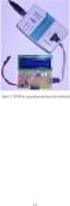 Hazırlayan: Erkan ÇİL 2016 2 FPGA Geliştirme Kartı Kullanıcı Kılavuzu İçindekiler FPGA Geliştirme Kartı Bilgileri FPGA Geliştirme Kartının Kullanımı FPGA GELİŞTİRME KARTI ENERJİ BESLEMESİ:... 5 ENERJİ
Hazırlayan: Erkan ÇİL 2016 2 FPGA Geliştirme Kartı Kullanıcı Kılavuzu İçindekiler FPGA Geliştirme Kartı Bilgileri FPGA Geliştirme Kartının Kullanımı FPGA GELİŞTİRME KARTI ENERJİ BESLEMESİ:... 5 ENERJİ
9- ANALOG DEVRE ELEMANLARI
 9- ANALOG DEVRE ELEMANLARI *ANALOG VE DİJİTAL KAVRAMLARI *Herhangi bir fiziksel olayı ifade eden büyüklüklere işaret denmektedir. *Zaman içerisinde kesintisiz olarak devam eden işaretlere Analog işaret
9- ANALOG DEVRE ELEMANLARI *ANALOG VE DİJİTAL KAVRAMLARI *Herhangi bir fiziksel olayı ifade eden büyüklüklere işaret denmektedir. *Zaman içerisinde kesintisiz olarak devam eden işaretlere Analog işaret
TEKNOLOJİ FAKÜLTESİ BİLİŞİM SİSTEMLERİ MÜHENDİSLİĞİ MİKROBİLGİSAYAR TABANLI SİSTEM TASARIMI DERSİ
 1. ARDUINO MİKRODENETLEYİCİ KARTININ BİLGİSAYARA TANITILMASI VE PROGRAM KURULUMU Arduino kartını bilgisayara tanıtmak için öncelikle Arduino nun resmi sitesinden Arduino IDE programını buradaki bağlantıdan
1. ARDUINO MİKRODENETLEYİCİ KARTININ BİLGİSAYARA TANITILMASI VE PROGRAM KURULUMU Arduino kartını bilgisayara tanıtmak için öncelikle Arduino nun resmi sitesinden Arduino IDE programını buradaki bağlantıdan
idea rsbasic KOMUTLARI
 idea KOMUTLARI İÇİNDEKİLER 2.1 Etiketler (Labels)... 4 2.2 Yorumlar (Comments)... 5 2.3 Semboller (Symbols)... 6 2.4 backward (geri)... 7 2.5 debug (hata ayıkla/izle)... 8 2.6 dec (azalt)... 9 2.7 do..
idea KOMUTLARI İÇİNDEKİLER 2.1 Etiketler (Labels)... 4 2.2 Yorumlar (Comments)... 5 2.3 Semboller (Symbols)... 6 2.4 backward (geri)... 7 2.5 debug (hata ayıkla/izle)... 8 2.6 dec (azalt)... 9 2.7 do..
Paralel ve Seri İletişim. Asenkron/Senkron İletişim. Şekil 2: İletişim Modları
 Paralel ve Seri İletişim Şekil1a: Paralel İletişim Şekil1b. Seri iletişim Şekil 2: İletişim Modları Asenkron/Senkron İletişim PROTEUS/ISIS SANAL SERİ PORT ile C# USART HABERLEŞMESİ Seri iletişimde, saniyedeki
Paralel ve Seri İletişim Şekil1a: Paralel İletişim Şekil1b. Seri iletişim Şekil 2: İletişim Modları Asenkron/Senkron İletişim PROTEUS/ISIS SANAL SERİ PORT ile C# USART HABERLEŞMESİ Seri iletişimde, saniyedeki
7. Bölüm Robot Programlamada Mantıksal Fonksiyonlar
 7. Bölüm Robot Programlamada Mantıksal Fonksiyonlar 7. Bölüm: Mantıksal Fonksiyonlar 7.1. Mantıksal Programlamanın Temelleri Endüstriyel Robot sisteminde çevre birimlerle olan iletişimin sağlanmasında
7. Bölüm Robot Programlamada Mantıksal Fonksiyonlar 7. Bölüm: Mantıksal Fonksiyonlar 7.1. Mantıksal Programlamanın Temelleri Endüstriyel Robot sisteminde çevre birimlerle olan iletişimin sağlanmasında
F2164 GPRS MODEMLER İLE MODBUS TCP PROTOKOLÜ KULLANARAK DİJİTAL VE ANALOG I/O KONTROLÜ UYGULAMASI KILAVUZU
 F2164 GPRS MODEMLER İLE MODBUS TCP PROTOKOLÜ KULLANARAK DİJİTAL VE ANALOG I/O KONTROLÜ UYGULAMASI KILAVUZU Z Telemetri Telekomünikasyon Yazılım San. Tic. LTD. Şti. info@ztelemetry.com Tel: +90 312 417
F2164 GPRS MODEMLER İLE MODBUS TCP PROTOKOLÜ KULLANARAK DİJİTAL VE ANALOG I/O KONTROLÜ UYGULAMASI KILAVUZU Z Telemetri Telekomünikasyon Yazılım San. Tic. LTD. Şti. info@ztelemetry.com Tel: +90 312 417
Birinci Seviye Robot Eğitimi Bölüm 4
 Birinci Seviye Robot Eğitimi Bölüm 4 İçerik; - LDR (Işık) modülü nedir, nası çalışır - Işık ölçüm uygulaması - Siyah-beyza algılama uygulaması - Fiber iletişim uygulaması - Yolcu sayma uygulaması - Yazılımda
Birinci Seviye Robot Eğitimi Bölüm 4 İçerik; - LDR (Işık) modülü nedir, nası çalışır - Işık ölçüm uygulaması - Siyah-beyza algılama uygulaması - Fiber iletişim uygulaması - Yolcu sayma uygulaması - Yazılımda
FPGA İLE UYGULAMA ÖRNEKLERİ FPGA ile Seri Haberleşme (RS232) Uygulaması
 FPGA ile Seri Haberleşme (RS232) Uygulaması 1 FPGA ile (Sahada Programlanabilir Mantık Dizeleri) gerçekleştirilen bu örnek uygulamamızda, geliştirme kartımız üzerinde bulunan giriş / çıkış pinlerini FT232RL
FPGA ile Seri Haberleşme (RS232) Uygulaması 1 FPGA ile (Sahada Programlanabilir Mantık Dizeleri) gerçekleştirilen bu örnek uygulamamızda, geliştirme kartımız üzerinde bulunan giriş / çıkış pinlerini FT232RL
Deneyde Gerekli olan Malzemeler: Arduino Uno, 8.2 k direnç, buton, bağlantı kabloları
 MİKRODENETLEYİCİ II LAB. DENEY FÖYÜ Deneyin Adı: Buton Kontrol Deneyde Gerekli olan Malzemeler: Arduino Uno, 8.2 k direnç, buton, bağlantı kabloları Deneyin Yapılışı: Dijital pinler giriş olarak ayarlandığında
MİKRODENETLEYİCİ II LAB. DENEY FÖYÜ Deneyin Adı: Buton Kontrol Deneyde Gerekli olan Malzemeler: Arduino Uno, 8.2 k direnç, buton, bağlantı kabloları Deneyin Yapılışı: Dijital pinler giriş olarak ayarlandığında
BMÜ-111 Algoritma ve Programlama. Bölüm 5. Tek Boyutlu Diziler
 BMÜ-111 Algoritma ve Programlama Bölüm 5 Tek Boyutlu Diziler Yrd. Doç. Dr. İlhan AYDIN 1 Problem 100 adet sayı okumak istediğimizi düşünelim. Bu sayıların ortalaması hesaplanacak ve sayıların kaç tanesinin
BMÜ-111 Algoritma ve Programlama Bölüm 5 Tek Boyutlu Diziler Yrd. Doç. Dr. İlhan AYDIN 1 Problem 100 adet sayı okumak istediğimizi düşünelim. Bu sayıların ortalaması hesaplanacak ve sayıların kaç tanesinin
ADUC841 MİKRODENETLEYİCİ TABANLI GELİŞTİRME KARTININ TANITIMI:
 ADUC841 MİKRODENETLEYİCİ TABANLI GELİŞTİRME KARTININ TANITIMI: Aduc841 geliştirme kartının genel görüntüsü aşağıda verilmiştir; RS232 ANALOG USB ÇIKIŞ ANALOG GİRİŞ POTLAR TEXT LCD EKRAN GÜÇ KAYNAĞI LEDLER
ADUC841 MİKRODENETLEYİCİ TABANLI GELİŞTİRME KARTININ TANITIMI: Aduc841 geliştirme kartının genel görüntüsü aşağıda verilmiştir; RS232 ANALOG USB ÇIKIŞ ANALOG GİRİŞ POTLAR TEXT LCD EKRAN GÜÇ KAYNAĞI LEDLER
Sistem Programlama. Seri ve Paralel Port Kullanımı:
 Seri ve Paralel Port Kullanımı: PC'lerde ismine seri ve paralel port denilen iki grup haberleşme portu bulunur. Paralel portlar 25 pinli bilgisayar tarafı dişi olan konnektörlerden oluşur. Seri portlar
Seri ve Paralel Port Kullanımı: PC'lerde ismine seri ve paralel port denilen iki grup haberleşme portu bulunur. Paralel portlar 25 pinli bilgisayar tarafı dişi olan konnektörlerden oluşur. Seri portlar
PİC HAKKINDA KISA KISA BİLGİLER GİRİŞ/ÇIKIŞ PORTLARI
 PİC HAKKINDA KISA KISA BİLGİLER GİRİŞ/ÇIKIŞ PORTLARI Bazı pinler çevre birimleri ile çoklanmıştır. Peki bu ne demek? Mesela C portundaki RC6 ve RC7 pinleri seri iletişim için kullanılır. Eğer seri iletişimi
PİC HAKKINDA KISA KISA BİLGİLER GİRİŞ/ÇIKIŞ PORTLARI Bazı pinler çevre birimleri ile çoklanmıştır. Peki bu ne demek? Mesela C portundaki RC6 ve RC7 pinleri seri iletişim için kullanılır. Eğer seri iletişimi
HSancak Nesne Tabanlı Programlama I Ders Notları
 Konsol Uygulaması Oluşturma Konsol uygulaması oluşturmak için program açıldıktan sonra Create: Project ya da New Project seçeneği tıklanabilir. New Project penceresini açmak için farklı yollar da vardır.
Konsol Uygulaması Oluşturma Konsol uygulaması oluşturmak için program açıldıktan sonra Create: Project ya da New Project seçeneği tıklanabilir. New Project penceresini açmak için farklı yollar da vardır.
Terminal Üzerinden Led Kontrol Uygulaması
 Genel Bakış Bluetooth Shield üzerinde HC-05 bluetooth modülü bulunan bir arduino shield didir.bu shield ile arduino kartınıza android telefonunuzdan, bilgisayarınızdan veya başka bir arduino dan bluetooth
Genel Bakış Bluetooth Shield üzerinde HC-05 bluetooth modülü bulunan bir arduino shield didir.bu shield ile arduino kartınıza android telefonunuzdan, bilgisayarınızdan veya başka bir arduino dan bluetooth
Mikroişlemciler ve Mikrodenetleyiciler
 Mikroişlemciler ve Mikrodenetleyiciler GİRİŞ Mikroişlemci Nedir? Mikroişlemcileri Birbirinden Ayıran Özellikler Mikroişlemciyi Oluşturan Birimler ve Görevleri Bellekler Mikrodenetleyiciler Mikroişlemci
Mikroişlemciler ve Mikrodenetleyiciler GİRİŞ Mikroişlemci Nedir? Mikroişlemcileri Birbirinden Ayıran Özellikler Mikroişlemciyi Oluşturan Birimler ve Görevleri Bellekler Mikrodenetleyiciler Mikroişlemci
KARADENİZ TEKNİK ÜNİVERSİTESİ MÜHENDİSLİK FAKÜLTESİ BİLGİSAYAR MÜHENDİSLİĞİ BÖLÜMÜ
 KARADENİZ TEKNİK ÜNİVERSİTESİ MÜHENDİSLİK FAKÜLTESİ BİLGİSAYAR MÜHENDİSLİĞİ BÖLÜMÜ AKILLI FAN KONTROLÜ TASARIM PROJESİ Eren GÜMÜŞ 2015-2016 GÜZ DÖNEMİ KARADENİZ TEKNİK ÜNİVERSİTESİ MÜHENDİSLİK FAKÜLTESİ
KARADENİZ TEKNİK ÜNİVERSİTESİ MÜHENDİSLİK FAKÜLTESİ BİLGİSAYAR MÜHENDİSLİĞİ BÖLÜMÜ AKILLI FAN KONTROLÜ TASARIM PROJESİ Eren GÜMÜŞ 2015-2016 GÜZ DÖNEMİ KARADENİZ TEKNİK ÜNİVERSİTESİ MÜHENDİSLİK FAKÜLTESİ
Uzaktan Eğitim Uygulama ve Araştırma Merkezi
 JAVA PROGRAMLAMA Öğr. Gör. Utku SOBUTAY İÇERİK 2 Java da Fonksiyon Tanımlamak Java da Döngüler Java da Şart İfadeleri Uygulamalar Java da Fonksiyon Tanımlamak JAVA DA FONKSİYON TANIMLAMAK 4 Fonksiyonlar;
JAVA PROGRAMLAMA Öğr. Gör. Utku SOBUTAY İÇERİK 2 Java da Fonksiyon Tanımlamak Java da Döngüler Java da Şart İfadeleri Uygulamalar Java da Fonksiyon Tanımlamak JAVA DA FONKSİYON TANIMLAMAK 4 Fonksiyonlar;
DENEY-7. SABANCI ATL ÖĞRETMENLERİNDEN YAVUZ AYDIN ve UMUT MAYETİN'E VERDİKLERİ DESTEK İÇİN TEŞEKKÜR EDİYORUZ
 DENEY-7 SABANCI ATL ÖĞRETMENLERİNDEN YAVUZ AYDIN ve UMUT MAYETİN'E VERDİKLERİ DESTEK İÇİN TEŞEKKÜR EDİYORUZ MİKRODENETLEYİCİLERDE ANALOG DİJİTAL DÖNÜŞTÜRÜCÜ Doğada bulunan tüm sistemler analog düzendedir.
DENEY-7 SABANCI ATL ÖĞRETMENLERİNDEN YAVUZ AYDIN ve UMUT MAYETİN'E VERDİKLERİ DESTEK İÇİN TEŞEKKÜR EDİYORUZ MİKRODENETLEYİCİLERDE ANALOG DİJİTAL DÖNÜŞTÜRÜCÜ Doğada bulunan tüm sistemler analog düzendedir.
TEKNİK ÖZELLİKLER. Giriş Beslemesi. Giriş besleme voltajı. Motor Çıkışı. Motor gerilimi. Aşırı yük ve kısa devre korumalı.
 1 TEKNİK ÖZELLİKLER Giriş besleme voltajı Maks. güç harcaması Besleme koruması Motor gerilimi Motor çıkış akımı Motor kontrol şekli Motor koruması Encoder tipi Encoder çözünürlüğü Encoder voltajı Kumanda
1 TEKNİK ÖZELLİKLER Giriş besleme voltajı Maks. güç harcaması Besleme koruması Motor gerilimi Motor çıkış akımı Motor kontrol şekli Motor koruması Encoder tipi Encoder çözünürlüğü Encoder voltajı Kumanda
esp8266 ve Arduıno ile Nesnelerin İnterneti Hasbi Sevinç
 esp8266 ve Arduıno ile Nesnelerin İnterneti Hasbi Sevinç İçindekiler Bölüm 1: GİRİŞ 1 Ne Demektir Bu Nesnelerin İnterneti? 1 Yerel Ağdan İnternet Ağına Çıkma 2 Neler Öğrendik? 4 Bölüm 2: ESP8266 ile Wıreless
esp8266 ve Arduıno ile Nesnelerin İnterneti Hasbi Sevinç İçindekiler Bölüm 1: GİRİŞ 1 Ne Demektir Bu Nesnelerin İnterneti? 1 Yerel Ağdan İnternet Ağına Çıkma 2 Neler Öğrendik? 4 Bölüm 2: ESP8266 ile Wıreless
Hacettepe Robot Topluluğu
 Hacettepe Robot Topluluğu Makaleler PIC ile LED Yakıp Söndüren Devre PIC ile LED Yakıp Söndüren Devre Canol Gökel - 13 Ekim 2006 Giriş Merhaba arkadaşlar, bu makalemizde PIC'e yeni başlayanlar için basit
Hacettepe Robot Topluluğu Makaleler PIC ile LED Yakıp Söndüren Devre PIC ile LED Yakıp Söndüren Devre Canol Gökel - 13 Ekim 2006 Giriş Merhaba arkadaşlar, bu makalemizde PIC'e yeni başlayanlar için basit
SAYICILAR. Tetikleme işaretlerinin Sayma yönüne göre Sayma kodlanmasına göre uygulanışına göre. Şekil 52. Sayıcıların Sınıflandırılması
 25. Sayıcı Devreleri Giriş darbelerine bağlı olarak belirli bir durum dizisini tekrarlayan lojik devreler, sayıcı olarak adlandırılır. Çok değişik alanlarda kullanılan sayıcı devreleri, FF lerin uygun
25. Sayıcı Devreleri Giriş darbelerine bağlı olarak belirli bir durum dizisini tekrarlayan lojik devreler, sayıcı olarak adlandırılır. Çok değişik alanlarda kullanılan sayıcı devreleri, FF lerin uygun
V Daq Kurulum adımları
 V Daq Kurulum adımları 1. Kurulum dosyasının indirilmesi 2. Kurulum işlemleri 3. Seri port ayarlamaları 4. Kurulum klasörünün Matlab yoluna eklenmesi 5. Kurulu değil ise real time çekirdeğinin kurulması
V Daq Kurulum adımları 1. Kurulum dosyasının indirilmesi 2. Kurulum işlemleri 3. Seri port ayarlamaları 4. Kurulum klasörünün Matlab yoluna eklenmesi 5. Kurulu değil ise real time çekirdeğinin kurulması
DELTA PLC EĞİTİM SETİ KİTAPÇIĞI
 DELTA PLC EĞİTİM SETİ KİTAPÇIĞI Beti Delta PLC Eğitim Seti üzerinde kullanılan donanımlar Delta marka DVP20SX211T Model PLC DVP16SP11T Genişleme yuvası DOP-B07S411 7 Operatör Paneli PLC CPU sunu üzerindeki
DELTA PLC EĞİTİM SETİ KİTAPÇIĞI Beti Delta PLC Eğitim Seti üzerinde kullanılan donanımlar Delta marka DVP20SX211T Model PLC DVP16SP11T Genişleme yuvası DOP-B07S411 7 Operatör Paneli PLC CPU sunu üzerindeki
Bütün ümidim gençliktedir.
 Mahmut BORA KARAKUŞ Bütün ümidim gençliktedir. Mustafa Kemal ATATÜRK 2 Hayallerinle Dünyanı Programla 3 Scratch ile Programlamaya Giriş E-Kitabımı okumak için Tıklayınız! 4 5 Scratch ile Arduino Süper
Mahmut BORA KARAKUŞ Bütün ümidim gençliktedir. Mustafa Kemal ATATÜRK 2 Hayallerinle Dünyanı Programla 3 Scratch ile Programlamaya Giriş E-Kitabımı okumak için Tıklayınız! 4 5 Scratch ile Arduino Süper
BQ351 Modbus Röle Kontrol Ünitesi. Kullanım Kılavuzu. Doküman Versiyon: BQTEK
 Modbus Röle Kontrol Ünitesi Kullanım Kılavuzu Doküman Versiyon: 1.0 08.12.2015 BQTEK İçindekiler İçindekiler... 2 1. Cihaz Özellikleri... 3 2. Genel Bilgi... 4 2.1. Genel Görünüm... 4 2.2 Cihaz Bağlantı
Modbus Röle Kontrol Ünitesi Kullanım Kılavuzu Doküman Versiyon: 1.0 08.12.2015 BQTEK İçindekiler İçindekiler... 2 1. Cihaz Özellikleri... 3 2. Genel Bilgi... 4 2.1. Genel Görünüm... 4 2.2 Cihaz Bağlantı
Tek kararlı(monostable) multivibratör devresi
 Tek kararlı(monostable) multivibratör devresi Malzeme listesi: Güç kaynağı: 12V dc Transistör: 2xBC237 LED: 2x5 mm standart led Direnç: 2x330 Ω, 10 K, 100 K Kondansatör: 100μF, 1000μF Şekildeki tek kararlı
Tek kararlı(monostable) multivibratör devresi Malzeme listesi: Güç kaynağı: 12V dc Transistör: 2xBC237 LED: 2x5 mm standart led Direnç: 2x330 Ω, 10 K, 100 K Kondansatör: 100μF, 1000μF Şekildeki tek kararlı
7. Port Programlama. mikroc Dili ile Mikrodenetleyici Programlama Ders Notları -42- Şekil 2.1. Atmega16 mikrodenetleyici pin şeması
 7. Port Programlama Şekil 2.1. Atmega16 mikrodenetleyici pin şeması A, B, C ve D portları için Register yapıları benzer şekildedir. -42- 7.1. Port Yönlendirme Mikrodenetleyicinin A, B, C, D ve varsa diğer
7. Port Programlama Şekil 2.1. Atmega16 mikrodenetleyici pin şeması A, B, C ve D portları için Register yapıları benzer şekildedir. -42- 7.1. Port Yönlendirme Mikrodenetleyicinin A, B, C, D ve varsa diğer
NB Ekran Seri Port Üzerinden Veri Okuma/Yazma. Genel Bilgi Protokol Oluşturma Veri Okuma Veri Yazma
 NB Ekran Seri Port Üzerinden Veri Okuma/Yazma Genel Bilgi Protokol Oluşturma Veri Okuma Veri Yazma Genel Bilgi NB Ekranlar üzerinde 2 adet seri port bulunmaktadır. Bu portları kullanarak noprotocol modunda
NB Ekran Seri Port Üzerinden Veri Okuma/Yazma Genel Bilgi Protokol Oluşturma Veri Okuma Veri Yazma Genel Bilgi NB Ekranlar üzerinde 2 adet seri port bulunmaktadır. Bu portları kullanarak noprotocol modunda
FPGA İLE UYGULAMA ÖRNEKLERİ
 FPGA ile PWM Sinyal Ü retim Üygulaması FPGA İLE UYGULAMA ÖRNEKLERİ 1 FPGA ile (Sahada Programlanabilir Mantık Dizeleri) gerçekleştirilen bu örnek uygulamamızda deneme kartımız üzerinde bulunan 1 adet LED
FPGA ile PWM Sinyal Ü retim Üygulaması FPGA İLE UYGULAMA ÖRNEKLERİ 1 FPGA ile (Sahada Programlanabilir Mantık Dizeleri) gerçekleştirilen bu örnek uygulamamızda deneme kartımız üzerinde bulunan 1 adet LED
4-Deney seti modüler yapıya sahiptir ve kabin içerisine tek bir board halinde monte edilmiştir.
 MDS 8051 8051 AİLESİ DENEY SETİ 8051 Ailesi Deney Seti ile piyasada yaygın olarak bulunan 8051 ailesi mikro denetleyicileri çok kolay ve hızlı bir şekilde PC nizin USB veya Seri portundan gönderdiğiniz
MDS 8051 8051 AİLESİ DENEY SETİ 8051 Ailesi Deney Seti ile piyasada yaygın olarak bulunan 8051 ailesi mikro denetleyicileri çok kolay ve hızlı bir şekilde PC nizin USB veya Seri portundan gönderdiğiniz
LOJİK DEVRELER-I IV. HAFTA DENEY FÖYÜ
 LOJİK DEVRELER-I IV. HAFTA DENEY FÖYÜ 4 Bitlik İki Sayının Tam Toplayıcı Entegresi ile Toplama Ve Çıkarma İşlemlerinin Yapılması Ve Sonucu Segment Display'de Gösteren Devrenin Tasarlanması Deneyin Amacı:
LOJİK DEVRELER-I IV. HAFTA DENEY FÖYÜ 4 Bitlik İki Sayının Tam Toplayıcı Entegresi ile Toplama Ve Çıkarma İşlemlerinin Yapılması Ve Sonucu Segment Display'de Gösteren Devrenin Tasarlanması Deneyin Amacı:
BESLEME KARTI RF ALICI KARTI
 BESLEME KARTI Araç üzerinde bulunan ve tüm kartları besleyen ünitedir.doğrudan Lipo batarya ile beslendikten sonra motor kartına 11.1 V diğer kartlara 5 V dağıtır. Özellikleri; Ters gerilim korumalı Isınmaya
BESLEME KARTI Araç üzerinde bulunan ve tüm kartları besleyen ünitedir.doğrudan Lipo batarya ile beslendikten sonra motor kartına 11.1 V diğer kartlara 5 V dağıtır. Özellikleri; Ters gerilim korumalı Isınmaya
İSTANBUL TİCARET ÜNİVERSİTESİ BİLGİSAYAR MÜHENDİSLİĞİ BÖLÜMÜ MİKROİŞLEMCİLİ SİSTEM LABORATUARI MİKROİŞLEMCİLİ A/D DÖNÜŞTÜRÜCÜ
 İSTANBUL TİCARET ÜNİVERSİTESİ BİLGİSAYAR MÜHENDİSLİĞİ BÖLÜMÜ MİKROİŞLEMCİLİ SİSTEM LABORATUARI MİKROİŞLEMCİLİ A/D DÖNÜŞTÜRÜCÜ 1. Giriş Analog işaretler analog donanım kullanılarak işlenebilir. Ama analog
İSTANBUL TİCARET ÜNİVERSİTESİ BİLGİSAYAR MÜHENDİSLİĞİ BÖLÜMÜ MİKROİŞLEMCİLİ SİSTEM LABORATUARI MİKROİŞLEMCİLİ A/D DÖNÜŞTÜRÜCÜ 1. Giriş Analog işaretler analog donanım kullanılarak işlenebilir. Ama analog
Analog Sayısal Dönüşüm
 Analog Sayısal Dönüşüm Gerilim sinyali formundaki analog bir veriyi, iki tabanındaki sayısal bir veriye dönüştürmek için, az önce anlatılan merdiven devresiyle, bir sayıcı (counter) ve bir karşılaştırıcı
Analog Sayısal Dönüşüm Gerilim sinyali formundaki analog bir veriyi, iki tabanındaki sayısal bir veriye dönüştürmek için, az önce anlatılan merdiven devresiyle, bir sayıcı (counter) ve bir karşılaştırıcı
